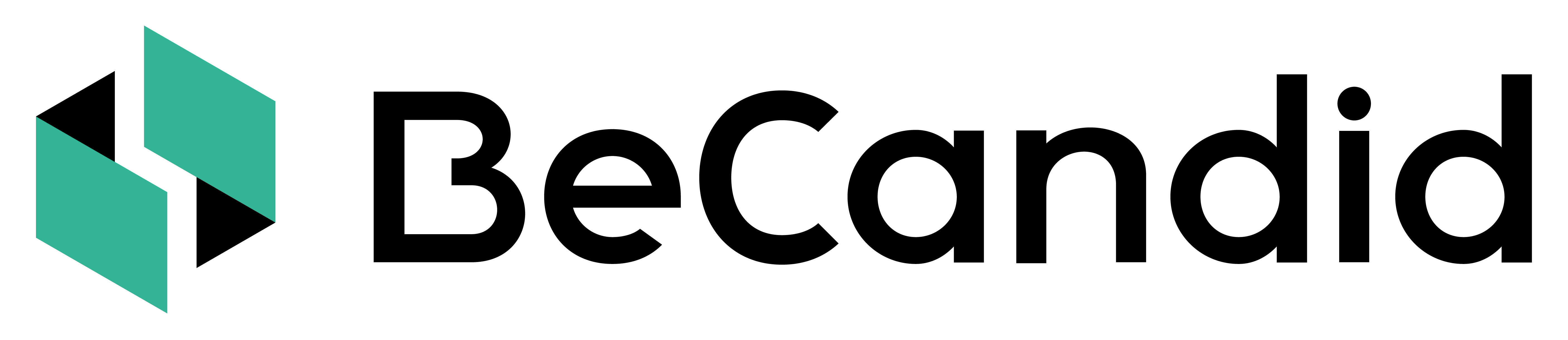Utiliser l'app mobile
Apprenez à envoyer des invitations au feedback salarial et à gérer les invitations reçues.
-
Gérer les invitations au feedback reçues d'une société
Une société dans laquelle vous avez postulé vous envoie une invitation à partager du feedback salarial par email.
1. Téléchargez l'App Mobile BeCandid.
2. Assurez vous d'avoir accès à votre email depuis votre smartphone.
3. À réception de l'invitation par email, ouvrez-la depuis votre smartphone et cliquez sur le lien. L'app mobile va s'ouvrir sur l'action à compléter.
4. Approuvez ou déclinez l'invitation au feedback.
5. Si vous approuvez, le processus de feedback salarial commence. Vous serez notifé par email à chaque étape. Dès que vous recevrez un email, ouvrez-le depuis votre smartphone et cliquez sur le lien. L'app mobile s'ouvrira sur l'action à compléter.
6. À la fin du processus, vous saurez si vos prétentions salariales sont compatibles avec l'échelle salariale de l'entreprise:
Une lumière verte 🟢 signifie que vos prétentions salariales sont en-dessous de l'échelle salariale de l'entreprise.
Une lumière orange 🟠 signifie que vos prétentions salariales sont à l'intérieur de l'échelle salariale de l'entreprise.
Une lumière rouge 🔴 signifie que vos prétentions salariales sont au-dessus de l'échelle salariale de l'entreprise.
6. Vos réponses et celles de l'entreprise resteront secrètes. Cependant, vous avez tous les deux l'option de demander la divulgation des réponses. Le processus de divulgation est disponible lorsque le feedback salarial est finalisé. Vous pouvez le lancer en accédant au Feedback disponible en bas de chaque page de l'app mobile sous "Historique Feedbacks".
7. Si vous acceptez tous les deux de divulguer les réponses, vous recevrez un email contenant vos prétentions salariales et l'échelle salariale de l'entreprise en clair.
-
Envoyer une invitation au feedback salarial à une entreprise: BeCandid Lite
Notre produit gratuit destiné aux candidats, BeCandid Lite, vous permet d'inviter une entreprise à partager mutuellement du feedback salarial et évaluer la compatibilité entre vos prétentions salariales et l'échelle salariale de l'entreprise sans avoir à révéler de nombre l'un à l'autre.
1. Téléchargez l'app mobile BeCandid.
2. Sur la page d'accueil, cliquez sur "Inviter une société".
3. Indiquez votre email. Assurez vous de pouvoir accéder à cet email depuis votre smartphone.
4. Indiquez l'email de l'entreprise. Nous vous recommandons fortement d'informer l'entreprise avant de leur envoyer une invitation au feedback salarial.
5. Acceptez les Conditions Générales d'Utilisation de l'app mobile BeCandid et de l'app web lite.becandid.tech en cochant la case.
6. Appuyez sur "Envoyer".
7. Vous recevrez un message à l'email que vous avez indiqué, vous demandant de confirmer que vous voulez envoyer l'invitation à la société. À réception de l'email, ouvrez-le depuis votre smartphone et cliquez sur le lien. L'app mobile va s'ouvrir sur l'action à compléter.
8. À la fin du processus, vous saurez si vos prétentions salariales sont compatibles avec l'échelle salariale de l'entreprise:
Une lumière verte 🟢 signifie que vos prétentions salariales sont en-dessous de l'échelle salariale de l'entreprise.
Une lumière orange 🟠 signifie que vos prétentions salariales sont à l'intérieur de l'échelle salariale de l'entreprise.
Une lumière rouge 🔴 signifie que vos prétentions salariales sont au-dessus de l'échelle salariale de l'entreprise.
9. Vos réponses et celles de l'entreprise resteront secrètes.
-
Suivre vos invitations reçues et envoyées
Pour suivre les invitations reçues, cliquez sur l'icône "Historique Feedbacks" disponible en bas de chaque page de l'app mobile. Vous verrez toutes les invitations reçues, le nom de la société qui vous a invité, le titre du poste, la date, et le statut de chaque Feedback. Vous pouvez également demander la divulgation des réponses depuis cette page.
Pour suivre les invitations envoyées, cliquez sur l'icône "Invitations Envoyées" sur la page d'accueil de l'app mobile. Vous verrez toutes les invitations envoyées, l'email des entreprises à qui vous les avez envoyées, la date, et le statut du Feedback.
Besoin d'aide pour autre chose? Retour au centre d'aide